A keni blerë një laptop me një kamerë të integruar apo e keni blerë veçmas për kompjuterin tuaj? Tani keni shumë pyetje në lidhje me të. Ky artikull do t'u tregojë lexuesve të tij se si të përdorin një kamerë në shtëpi për të komunikuar me miqtë dhe familjen, për mbikëqyrje video, etj. Nëse jeni afruar me ndonjë person 20 vjet më parë dhe keni thënë se për momentin mund të organizoni një video konferencë - për shembull, kontaktoni të afërmit e largët që ndodhen në anën tjetër të botës, por jo vetëm bisedoni me të, por edhe mundësinë për ta parë atë. me sytë tuaj, me siguri Ata do të mendonin se ju jeni një magjistar ose një sharlatan. Sot të gjithë e dinë fjalën videokonferencë, sepse pothuajse të gjithë njerëzit kanë hasur ose dëgjuar për një pajisje të tillë si një webcam. Sepse është kjo pajisje, së bashku me programin social, që organizon këto video-konferenca. Në këtë artikull do të shohim se si të përdorim një kamerë në internet.
Duke përdorur një kamerë në internet
Kur mendoni se si të përdorni një kamerë në internet, së pari duhet të kuptoni se çfarë lloje të kamerave në internet ekzistojnë dhe cilat funksione mund të kryejë.
Web kamerat ndahen në dy lloje
- Kamera e jashtme në internet – lidhet duke përdorur një kabllo USB me një laptop ose kompjuter; mund ta vendosni në një sipërfaqe të sheshtë ose ta lidhni me një monitor.
- Ueb-kamera e integruar - e integruar në një monitor laptop ose PC, ka cilësi imazhi më të keq se një i jashtëm.
Funksioni më i dobishëm dhe kryesor është telefonata me video. Duke përdorur një kamerë në internet, jo vetëm që mund të komunikoni me një person, por edhe ta shihni atë me sytë tuaj.
Mund ta përdorni gjithashtu për të regjistruar video dhe për të bërë foto. Në ditët e sotme, kjo mrekulli e teknologjisë përdoret jo vetëm si kamera vëzhgimi në ndërmarrje, por edhe në shtëpi, si sisteme sigurie. Nëse ata përpiqen të grabisin banesën tuaj, kamera do të reagojë menjëherë ndaj lëvizjes dhe do të fillojë të regjistrojë dhe do t'ju dërgojë një mesazh për vjedhjen me postë. Keni kohë të telefononi policinë dhe të kapni hajdutin. Por mundësia e përdorimit të funksioneve të tij nuk kufizohet vetëm në këtë. Ju gjithashtu mund të përdorni një kamerë në internet për të komunikuar me kamera të tjera web kudo në botë dhe për të parë jetën në vende të tjera në internet.
Puna me kamerën
Pra, së pari ju duhet të instaloni një kamerë në internet. Për ta bërë këtë, çlirojeni kamerën nga materiali i instalimit dhe vendoseni në një vend të përshtatshëm. Tani, duke përdorur një kabllo USB, vjen me kamerën, lidheni me çdo portë USB. Atëherë gjithçka varet nga sistemi operativ i instaluar në PC. Nëse keni të instaluar Linux, atëherë ekzekutoni programin e integruar xawtv, nuk ka programe të tilla në Windows, atëherë duhet të përfshihet një disk instalimi me kamerën; përdorni atë ose shkarkoni burimin nga faqja zyrtare e prodhuesit të blerës. pajisje.
Për të përdorur kamerën në internet, duhet të instaloni softuer special në kompjuterin tuaj. Dhe kjo nuk ndikon në qëllimin për të cilin do të përdoret kamera në internet, qoftë për video-konferenca, ose nëse dëshironi të vendosni mbikëqyrje video në shtëpi. Këtu është një listë e programeve më të zakonshme që përdoren për kamerat në internet; ato janë përgjegjëse për funksionet e nevojshme.
- Skype - komunikim me video, video thirrje
- WebCam2000 1.65 - imazhe fotografish
- DigiCams - komunikim me kamera të tjera në mbarë botën
- WebCam Spy - organizimi i video survejimit
Në mënyrë që kamera në internet të ndizet, thjesht nisni programin që ju nevojitet.
Nëse keni një pyetje se si të përdorni kamerën e integruar në monitor ose laptop, provoni të shkarkoni programin - Arcsoft Webcam Companion 3. Gjithashtu mund ta konfiguroni dhe testoni kamerën duke shkuar te Paneli i Kontrollit - Skanerët dhe Kamera.
Përveç kësaj, mos harroni se kur blini një pajisje, ajo duhet të shoqërohet jo vetëm me udhëzime për përdorim, por edhe nga një disk me programe.
Tani keni mësuar se si të përdorni një kamerë në internet në një laptop ose kompjuter dhe cilat programe nevojiten për të punuar me një kamerë në internet. Tani mund të bisedoni lehtësisht me miqtë dhe të afërmit tuaj, madje edhe nga pjesë të ndryshme të botës!
15 24 915 0
Çfarë është një webcam? Kjo është një pajisje që zakonisht lidhet me një kompjuter ose laptop duke përdorur një kabllo USB dhe përdoret për regjistrim video në kohë reale. Gjithashtu, duke përdorur këtë pajisje të thjeshtë, mund të bëni fotografi dhe të komunikoni me njerëz të tjerë duke përdorur videotelefoninë. Sot do t'ju tregojmë se si të përdorni një kamerë në internet dhe çfarë mund të bëni me të.
Do t'ju duhet:
Siç kemi thënë tashmë, kamera në internet është një pajisje universale. Nëse dëshironi të komunikoni përmes Skype, duhet të zgjidhni një kamerë të mirë në internet. Sidoqoftë, me ndihmën e tij jo vetëm që mund të komunikoni në kohë reale, por edhe të regjistroni video. Sigurisht, cilësia e tyre do të lërë shumë për të dëshiruar, por megjithatë, për të thënë përshëndetje ose për të shkruar diçka si kujtim, funksionaliteti i "webcam" do të jetë më se i mjaftueshëm. Nëse nuk dini si të përdorni një kamerë në një kompjuter, atëherë lexoni me kujdes udhëzimet tona.
Për të regjistruar videon, ne do të përdorim një program falas të quajtur "Virtual Dub", të cilin mund ta shkarkoni absolutisht falas nga faqja zyrtare e internetit. Pasi ta keni nisur, hapni menunë "File" dhe zgjidhni "Regjistro në AVI..." ("Capture Avi").

A është e mundur të përdoret një aparat fotografik dixhital si një kamera në internet për të punuar në programet e komunikimit me video në internet? Kjo varet nga aftësitë e vetë kamerës.
Në disa modele prodhuesi Funksioni i punës në modalitetin e kamerës në internet është i përfshirë(Webcam), dhe kjo duhet të shkruhet në manualin e përdoruesit. Nëse kamera mbështet modalitetin e kamerës në internet sipas udhëzimeve, atëherë duhet ta lidhni atë me kompjuterin përmes USB.
Mund t'ju duhet gjithashtu të instaloni drejtuesin që erdhi me kamerën.
Kamerat e tjera, të cilat sipas udhëzimeve nuk parashikojnë këtë mënyrë funksionimi, mund të ndahen në dy grupe:
- Grupi i parë përfshin kamerat që mund të përdoren si kamera në internet, por për këtë ju duhet të instaloni programe speciale.
- Dhe grupi tjetër përfshin kamerat që nuk mund të funksionojnë si kamera në internet.
Për të kuptuar se cilat pajisje i përkasin grupit të parë, duhet të lidhni daljen video të kamerës (shih udhëzimet) me televizorin. Në mënyrë tipike, për këtë përdoret një kordon me tulipanë dhe një lidhës USB në njërën skaj, dhe në anën tjetër duhet të ketë një lidhës për t'u lidhur me kamerën. Pra, duke e lidhur kamerën me këtë kordon me televizorin duke përdorur një tulipan të verdhë, në ekranin e televizorit duhet të shihni imazhin që kamera aktualisht po shkrep përmes lentës në kohë reale. Në marrësin televiziv ju duhet të zgjidhni hyrjen e duhur. Për ta bërë këtë, nuk keni nevojë të aktivizoni shikimin e fotografive ose skedarëve video në kamerë.
Nëse një lidhje e tillë është e mundur, dhe në të vërtetë e shihni imazhin në kohë reale nga kamera në ekranin e televizorit, atëherë mund të përdorni një pajisje të tillë si një kamerë në internet. Thjesht duhet të instaloni programet e nevojshme në kompjuterin tuaj.
Lidhja e kamerës
Për të organizuar funksionimin e kamerës si një kamera në internet Duhet të keni një pajisje për regjistrimin e videos në kompjuterin tuaj (Capture Video). Kjo pajisje do të transmetojë sinjalin video në programet e nevojshme.
Një pajisje e tillë për kapjen e videos mund të jetë një akordues TV, kartë video ose përshtatës. Por në hyrjen e pajisjeve të tilla duhet të ketë një hyrje video në formën e një lidhësi "tulipani". Ne do të lidhim tulipanin e verdhë nga kamera me të.

1) INSTALON DRIVERS DHE PROGRAMET
Pasi të keni instaluar drejtuesit e nevojshëm, do t'ju duhet gjithashtu të instaloni mjet për ridrejtimin e sinjalit video në internet(ManyCam, Active WebCam, SplitCam). Në fund të fundit, programet për të siguruar funksionimin e pajisjeve të kapjes së videos mund të ruajnë videon e regjistruar nga kamera në hard disk, por ato nuk mund ta transmetojnë këtë sinjal në rrjet. Këtu ju nevojitet një mjet i veçantë për të ridrejtuar transmetimin e videos.
2) KONFIGURIMI I KAMERAVE
Për funksionimin normal të kamerës, duhet të çaktivizoni funksionin e fikjes së papunë në cilësimet. Gjithashtu, për të kursyer energjinë e baterisë, këshillohet të lidhni kamerën me një furnizim me energji elektrike. Sidomos nëse përdorni fokusim të vazhdueshëm.
3) NDRYSHIMI
Pas kësaj, lidhni kamerën me kompjuterin duke përdorur kabllon A/V të verdhë tulipan. Para kësaj, duhet të lidhni sintonizuesin ose përshtatësin me kompjuterin nëse janë të jashtëm dhe ndodhen jashtë. Të gjitha lidhjet duhet të bëhen me pajisjen e fikur.
Në dritaren e programit që erdhi me pajisjen e regjistrimit të videos, duhet të shihni video nga kamera (mund t'ju duhet të vendosni hyrjen në kompozitiv).

4) VENDOSJA E Utilit
Pas kësaj hapni dritaren e shërbimeve për të ridrejtuar regjistrimin e videos dhe për të zgjedhur pajisjen e dëshiruar si burim sinjali:
Skedari > Burimi i videos > Pajisja juaj e regjistrimit të videos
.Këtu mund të konfiguroni gjithashtu parametrat e sinjalit të videos, të cilat mund të jenë të dobishme nëse Interneti është i ngadaltë dhe imazhi ngadalësohet.
5) SETUP SKYPE
Pas kësaj ju mund të hapni Skype ose një program tjetër komunikimi video dhe në cilësimet specifikoni mjetin tonë si burim video:
Mjetet > Cilësimet > Cilësimet e videos > Zgjidhni Webcam.
Vështirësitë e mundshme
Kur instaloni të gjithë drejtuesit dhe programet, këshillohet të krijoni një pikë rikuperimi në kompjuterin tuaj. Mund të ketë vështirësi dhe gabime të ndryshme kur përdorni softuerin e përpunimit të videos. Për të mbrojtur sistemin tuaj, duhet të përdorni aftësitë e rikuperimit në OS.
Nëse sistemi ngrin gjatë përdorimit të Skype, rinisni kompjuterin tuaj. Nëse kjo ndodh shpesh, atëherë këshillohet që të riinstaloni të gjitha programet dhe drejtuesit (të përdorur në këtë udhëzues). Nëse kjo nuk ju ndihmon, atëherë mund të përdorni një program tjetër të shërbimeve për të ridrejtuar sinjalin video. Nëse ka vetëm ndërhyrje të vogla, mund të provoni t'i fikni të gjitha programet dhe t'i aktivizoni përsëri.
Rendi në të cilin aktivizohen programet nuk ka nevojë të ndryshohet (së pari mjeti që drejton transmetimin e videos dhe më pas Skype).
Avantazhet e përdorimit të një kamere si një kamera në internet
- Ndjeshmëria e kamerës është më e madhe se ajo e një kamere të zakonshme në internet, e cila ju lejon të transmetoni video normale në kushte me dritë të ulët;
- Ju mund të rregulloni ekuilibrin e bardhë;
- Gama dinamike është më e gjerë;
- Ka një zmadhim.
Në artikullin e sotëm do t'ju tregoj se si vendosja e mbikëqyrjes video në një nga dyqanet me kërkesë të mikut të tij. Për të qenë i sinqertë, nuk më është dashur të merrem kurrë më parë me instalimin dhe konfigurimin e mbikëqyrjes video, dhe një ditë tjetër u shfaq një mundësi e tillë. Unë do të them menjëherë se nuk dola me asgjë të komplikuar ose të shtrenjtë: mbikëqyrja u krye duke përdorur një kamerë të rregullt në internet.
Unë kam një mik që merr me qira një departament të vogël në një nga supermarketet e qytetit. Dhe së fundmi ai filloi të dyshonte se vajzat shitëse nuk po i kryenin shumë mirë detyrat e tyre. Ai donte të kishte mundësinë që ndonjëherë të "spiunonte" punën e tyre dhe të kontrollonte cilësinë e shërbimit ndaj klientit. Kishte nevojë edhe për regjistrimin e një video-arkivi, në mënyrë që në rast të ndonjë incidenti, ta shikoni videon për ditën e duhur në kohën e duhur. Dhe vetë prania e një videokamere në departament do të disiplinonte punëtorët.
Kërkesat e klientit (mikut tim) për organizimin e mbikëqyrjes video ishin si më poshtë:
1. Kostot minimale për vëzhgimin me video.
Për këtë arsye, më duhej të ndaloja menjëherë përdorimin e një kamere IP dhe të përdorja një kamerë të zakonshme në internet. Një aparat fotografik IP, natyrisht, ju lejon të merrni një imazh me cilësi më të lartë, por gjithashtu kushton shumë më tepër (çmimi i një kamere IP pak a shumë të mirë fillon nga 5,000 rubla e lart). Prandaj, ata gjithashtu refuzuan të blinin një adresë IP statike nga ofruesi, e cila është e nevojshme për funksionimin e kamerës IP.
2. Është e dëshirueshme që softueri për organizimin e mbikëqyrjes video të jetë gjithashtu falas. Për më tepër, nuk duhet të jetë shumë e vështirë për t'u konfiguruar: klienti dëshiron, nëse është e nevojshme, të jetë në gjendje të ndryshojë në mënyrë të pavarur disa opsione (për shembull, të ndryshojë cilësinë e regjistrimit të videos ose formatin e tij).
3. Në mënyrë që videot të mund të aksesohen lehtësisht në çdo kohë. Por në të njëjtën kohë duhet të jetë në dispozicion vetëm për klientin.
4. Në mënyrë që videoja nga kamera të regjistrohet në arkiv dhe të mund ta shikoni regjistrimin për një periudhë të caktuar kohe.
Bazuar në të gjitha kërkesat e listuara më sipër, kam gjetur atë që duket të jetë alternativa më e mirë. Ky është përdorimi i shërbimit.  Ai është i përshtatshëm jo vetëm për monitorimin e biznesit tuaj, por edhe për shumë qëllime të tjera:
Ai është i përshtatshëm jo vetëm për monitorimin e biznesit tuaj, por edhe për shumë qëllime të tjera:
Ju mund të instaloni një kamerë në apartament dhe të shikoni se çfarë po bën fëmija juaj në mungesë të të rriturve. Ose kujdesuni për dadon e punësuar për t'u kujdesur për të.
Ju mund të shikoni apartamentin tuaj ndërsa jeni në punë.
Ju mund të instaloni kamera në zyrë dhe të mbani një sy tek punonjësit gjatë një udhëtimi pune ose pushimesh. Në përgjithësi, lista e aplikacioneve mund të kufizohet vetëm nga imagjinata juaj.
Më lejoni të vërej se ky nuk është vetëm një shërbim interneti, por edhe një program Serveri Ivideon, i cili ju lejon të regjistroni video nga kamerat web ose IP dhe ta transmetoni atë nëpërmjet internetit. Më tej do të flas për këtë në më shumë detaje.
Pra, unë do t'i përshkruaj të gjitha veprimet e mia në rend:
Fillimisht shkova në një dyqan kompjuterash për të zgjedhur uebkamera. Ishte e nevojshme të blihej jo kamera më e shtrenjtë, por jo më e lirë me cilësi të mirë. Në fund, u vendosa Webkamera Logitech HD C270. Çmimi i arsyeshëm (rreth 1500 rubla), rezolucion i mirë (1280×720 piksele) - në përgjithësi, kjo është ajo që ju nevojitet!
 Unë gjithashtu bleva menjëherë kabllo shtesë USB 5 metra e gjatë. Mbani në mend se sipas standardit USB, mund ta zgjasni atë jo më shumë se 5 metra. Dhe madje edhe atëherë është e dëshirueshme që kablloja të jetë me cilësi të lartë. Nëse ka nevojë për ta zgjatur atë në një distancë më të madhe, atëherë është e nevojshme të përdorni një kordon zgjatues me një përforcues, por nuk ka asnjë garanci që gjithçka do të funksionojë siç duhet.
Unë gjithashtu bleva menjëherë kabllo shtesë USB 5 metra e gjatë. Mbani në mend se sipas standardit USB, mund ta zgjasni atë jo më shumë se 5 metra. Dhe madje edhe atëherë është e dëshirueshme që kablloja të jetë me cilësi të lartë. Nëse ka nevojë për ta zgjatur atë në një distancë më të madhe, atëherë është e nevojshme të përdorni një kordon zgjatues me një përforcues, por nuk ka asnjë garanci që gjithçka do të funksionojë siç duhet.  Pastaj vendosa se si do të bëja bashkangjit webkamerën. Më parë, shikoja në internet për opsione të ndryshme për montimin e kamerave të internetit në mur. Njëri prej tyre sugjeroi ngjitjen e kamerës duke përdorur shirit ngjitës të dyanshëm, por nga përvoja u binda se kjo nuk ishte e besueshme.
Pastaj vendosa se si do të bëja bashkangjit webkamerën. Më parë, shikoja në internet për opsione të ndryshme për montimin e kamerave të internetit në mur. Njëri prej tyre sugjeroi ngjitjen e kamerës duke përdorur shirit ngjitës të dyanshëm, por nga përvoja u binda se kjo nuk ishte e besueshme.
Nga gjithçka që pashë, më pëlqyen dy opsione: 
 Në fund, e rregullova afërsisht në të njëjtën mënyrë siç e shihni në foton e parë.
Në fund, e rregullova afërsisht në të njëjtën mënyrë siç e shihni në foton e parë.
Pra, pasi të vendosemi, ne vazhdojmë si më poshtë:
1. Lidhni kamerën tonë të internetit me kompjuterin. Nëse duhet të zgjatet, ne e lidhim atë përmes një kablli zgjatues. E fiksojmë kamerën në vendin që na duhet në mur (tavan, dollap etj.).
Pas kësaj, instaloni drejtuesin origjinal për kamerën në internet. Këshillohet që ta bëni këtë, sepse Drejtuesit e ofruar nga sistemi operativ nuk funksionojnë gjithmonë si duhet.
Për kamerën time të internetit, e shkarkova shoferin nga faqja zyrtare e prodhuesit.
2. Kompjuteri me të cilin është lidhur kamera duhet të ketë natyrshëm akses në internet. Hapni shfletuesin në të dhe shkoni në sit .
Së pari duhet të regjistrohemi këtu. Për ta bërë këtë, klikoni në butonin "Regjistrimi" në krye të djathtë. Pastaj shkruani adresën tuaj të emailit dhe fjalëkalimin dhe klikoni "Regjistrohu":  Të gjitha! Ne krijuam tonat llogari në sistemin Ivideon. Nga rruga, ne do të marrim automatikisht konfirmimin e kësaj me email.
Të gjitha! Ne krijuam tonat llogari në sistemin Ivideon. Nga rruga, ne do të marrim automatikisht konfirmimin e kësaj me email.
3. Tani kthehuni në faqen kryesore të faqes dhe lëvizni deri në fund. Në fund të majtë, klikoni butonin "Shkarkime":  Në faqen që hapet, shkarkoni programin Serveri Ivideon:
Në faqen që hapet, shkarkoni programin Serveri Ivideon:
Pastaj instaloni programin Ivideon Server në kompjuterin tuaj. Është e mundur të instalohet si shërbimi. Nëse e instaloni programin në këtë mënyrë, ai nuk do të shfaqet as në proceset në "Task Manager". Rrjedhimisht, personi që monitorohet as nuk do ta dijë se çfarë softueri është përdorur për ta bërë këtë dhe, në përputhje me rrethanat, nuk do të jetë në gjendje ta çaktivizojë atë.
Nëse dëshironi, në përgjithësi mund ta maskoni kamerën në një farë mënyre dhe të mos e informoni personin që po shikohet. Gjithçka varet nga ju dhe nga qëllimet që po ndiqni duke organizuar mbikëqyrje video.
Për të instaluar Ivideon Server si shërbim, kontrolloni kutinë e duhur në një nga kutitë e dialogut. Klikoni "Next" - "Instalo":  Në dritaren e fundit, pa hequr zgjedhjen e kutive, klikoni butonin "Finish". Pas kësaj, dritarja e mëposhtme do të hapet automatikisht, në të cilën klikoni "Next":
Në dritaren e fundit, pa hequr zgjedhjen e kutive, klikoni butonin "Finish". Pas kësaj, dritarja e mëposhtme do të hapet automatikisht, në të cilën klikoni "Next":  Pastaj shkruani adresën tuaj të postës. Në rreshtin "Vendndodhja", mund të shkruani diçka tuajën ose të zgjidhni nga lista. Klikoni "Next":
Pastaj shkruani adresën tuaj të postës. Në rreshtin "Vendndodhja", mund të shkruani diçka tuajën ose të zgjidhni nga lista. Klikoni "Next": 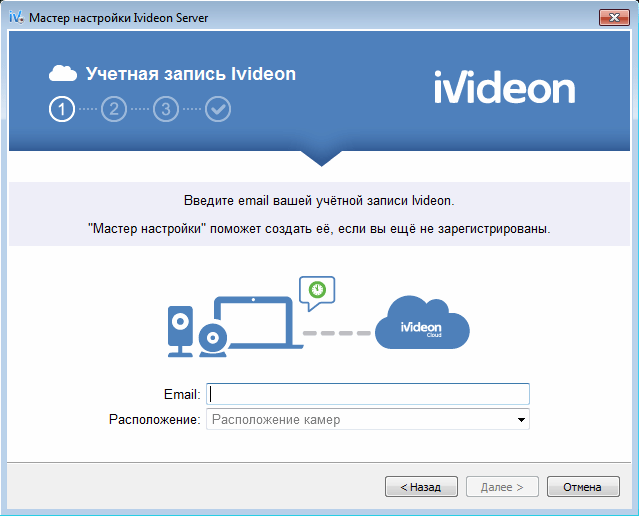 Personalisht, pas kësaj, u shfaq një dritare me gabimin e mëposhtëm: "Gabim kur përpiqeni të bashkëngjitni një server në një llogari: ka një problem me lidhjen e rrjetit":
Personalisht, pas kësaj, u shfaq një dritare me gabimin e mëposhtëm: "Gabim kur përpiqeni të bashkëngjitni një server në një llogari: ka një problem me lidhjen e rrjetit":  Nëse papritmas shihni një dritare të tillë, atëherë përpiquni të çaktivizoni përkohësisht programet që bllokojnë lidhjen me internetin: antiviruset, muret e zjarrit, muret e zjarrit. Në rastin tim, faji ishte muri i zjarrit i palës së tretë i instaluar në kompjuter. Pas fikjes, gjithçka funksionoi.
Nëse papritmas shihni një dritare të tillë, atëherë përpiquni të çaktivizoni përkohësisht programet që bllokojnë lidhjen me internetin: antiviruset, muret e zjarrit, muret e zjarrit. Në rastin tim, faji ishte muri i zjarrit i palës së tretë i instaluar në kompjuter. Pas fikjes, gjithçka funksionoi.
Nëse kjo nuk ju ndihmon, atëherë zhvilluesi rekomandon zgjidhjen e mëposhtme: vendosni 8.8.8.8 si DNS-në e dytë në cilësimet e rrjetit të kompjuterit.
Dritarja tjetër ju kërkon të siguroheni që kamera juaj është tashmë e lidhur. Kliko këtu "Next":  Pastaj do të shfaqet një dritare që ju kërkon zgjidhni një aparat fotografik, i cili do të përdoret për mbikëqyrje video.
Pastaj do të shfaqet një dritare që ju kërkon zgjidhni një aparat fotografik, i cili do të përdoret për mbikëqyrje video.
Nëse keni një kamerë IP, atëherë ka shumë të ngjarë që do t'ju duhet ta shtoni manualisht duke përdorur butonin "Shto". Kamera ime e zakonshme u shfaq menjëherë në listë:  Klikoni "Next". Në dritaren tjetër duhet të vendosim parametrat nëse duam. Nëse nuk na nevojitet kjo, atëherë thjesht zgjidhni kutinë "Aktivizo regjistrimin e arkivit".
Klikoni "Next". Në dritaren tjetër duhet të vendosim parametrat nëse duam. Nëse nuk na nevojitet kjo, atëherë thjesht zgjidhni kutinë "Aktivizo regjistrimin e arkivit".  Këtu duhet të vendosim se sa gigabajt hard disk jemi të gatshëm të japim për regjistrimin e një arkivi video. Në rastin tim, klienti donte të ruhej të paktën dy javë video. Sepse Madhësia totale e hard drive-it të lejuar, kështu që e vendosa arkivin në 200 GB.
Këtu duhet të vendosim se sa gigabajt hard disk jemi të gatshëm të japim për regjistrimin e një arkivi video. Në rastin tim, klienti donte të ruhej të paktën dy javë video. Sepse Madhësia totale e hard drive-it të lejuar, kështu që e vendosa arkivin në 200 GB.
Klikoni "Next". Në dritaren tjetër, i lashë të gjitha kutitë e kontrollit si parazgjedhje dhe klikova "Finish":  Një dritare e shfletuesit do të hapet automatikisht duke ju kërkuar të identifikoheni në llogarinë tuaj në sit. Futni adresën tuaj të emailit dhe fjalëkalimin dhe klikoni "Identifikohu":
Një dritare e shfletuesit do të hapet automatikisht duke ju kërkuar të identifikoheni në llogarinë tuaj në sit. Futni adresën tuaj të emailit dhe fjalëkalimin dhe klikoni "Identifikohu":

Do të hapet, si të thuash, Zona Personale, në të cilën ne tashmë e shohim kamerën tonë në veprim. Klikoni mbi imazhin dhe do të hapet një dritare e veçantë me një transmetim në internet. Tashmë po shkruaja artikullin në shtëpi, kështu që fotografova gjënë e parë që hasa që ishte afër. Epo, sigurisht që ata ishin kompjuterë :)  Për të parë video për ditë të tjera në të ardhmen, do t'ju duhet të klikoni butonin "Kalendar" ( 1
) – zgjidhni një ditë – zgjidhni orën e dëshiruar në shkallën kohore. Dhe në mënyrë që të ktheheni në xhirimet në internet kur shikoni arkivin, duhet të klikoni butonin "Online" ( 2
).
Për të parë video për ditë të tjera në të ardhmen, do t'ju duhet të klikoni butonin "Kalendar" ( 1
) – zgjidhni një ditë – zgjidhni orën e dëshiruar në shkallën kohore. Dhe në mënyrë që të ktheheni në xhirimet në internet kur shikoni arkivin, duhet të klikoni butonin "Online" ( 2
).
Pra, ne jemi të bindur për funksionalitetin e sistemit tonë, ne lëmë llogarinë tonë personale.
Tani mbetet për të konfiguruar disa gjëra në program Serveri Ivideon. E kemi në funksion tani. Për të hyrë në cilësimet, së pari ndaloni atë:  Tani shtypni butonin me tastin "Cilësimet". Nëse shkoni te skeda "Advanced", këtu mund të vendosni cilësimet e regjistrimit për kamerën në internet. Nga rruga, ato ndikojnë në sasinë e të dhënave të regjistruara në arkiv (më shumë detaje).
Tani shtypni butonin me tastin "Cilësimet". Nëse shkoni te skeda "Advanced", këtu mund të vendosni cilësimet e regjistrimit për kamerën në internet. Nga rruga, ato ndikojnë në sasinë e të dhënave të regjistruara në arkiv (më shumë detaje).
Nëse kompjuteri juaj hyn në internet përmes një serveri proxy, atëherë në të njëjtën skedë në krye mund të specifikoni cilësimet e proxy.  Tani le të shkojmë te cilësimet e kamerës së internetit. Në dritaren kryesore të programit, klikoni me të djathtën mbi emrin e kamerës dhe zgjidhni "Cilësimet":
Tani le të shkojmë te cilësimet e kamerës së internetit. Në dritaren kryesore të programit, klikoni me të djathtën mbi emrin e kamerës dhe zgjidhni "Cilësimet":  Në skedën "Të përgjithshme", zgjidhni burimin e zërit në mënyrë që jo vetëm të shihni imazhin, por edhe të dëgjoni zërin:
Në skedën "Të përgjithshme", zgjidhni burimin e zërit në mënyrë që jo vetëm të shihni imazhin, por edhe të dëgjoni zërin:  Në skedën "Regjistrimi", mund të vendosni saktësisht se kur të regjistrohet: vetëm kur ka disa lëvizje në kornizë ose vazhdimisht. Klienti im donte që videoja të regjistrohej vazhdimisht. Prandaj, vendosa çelësin në rreshtin përkatës dhe kliko "OK".
Në skedën "Regjistrimi", mund të vendosni saktësisht se kur të regjistrohet: vetëm kur ka disa lëvizje në kornizë ose vazhdimisht. Klienti im donte që videoja të regjistrohej vazhdimisht. Prandaj, vendosa çelësin në rreshtin përkatës dhe kliko "OK".
Në këtë pikë ne përfundojmë konfigurimin e programit dhe klikojmë butonin "Run": 
Për të parandaluar që përdoruesi i kompjuterit të tërheqë vëmendjen e një programi të sapo instaluar, unë sugjeroj të hiqni shkurtoren e serverit Ivideon nga desktopi dhe të fshini dosjen Ivideon në Start.
Ju gjithashtu duhet të bëni sa më poshtë: çaktivizoni modalitetin e gjumit të kompjuterit. Në Windows 7, për ta bërë këtë, shkoni te "Fillimi" - "Paneli i Kontrollit" - "Opsionet e energjisë". Në të majtë, zgjidhni "Vendosni cilësimet e modalitetit të gjumit". Në rreshtin "Vendosni kompjuterin në modalitetin e gjumit", zgjidhni "Kurrë". Në rreshtin "Fikni ekranin", mund të zgjidhni çdo gjë:  Kjo është në thelb ajo: tani ju mund të rinisni kompjuterin tuaj.
Kjo është në thelb ajo: tani ju mund të rinisni kompjuterin tuaj.
Për t'u siguruar që gjithçka është konfiguruar ashtu siç na nevojitet, ne e hapim atë në cilindo një kompjuter tjetër faqe interneti ivideom.com– aty shtypim butonin “Login” në krye. Duke hyrë në llogarinë tuaj, shikoni transmetimin e videos.
Nga rruga, Ivideon ka aplikacionin e vet për iOS dhe Android, kështu që nëse keni një tablet ose smartphone të bazuar në një nga këto sisteme operative, mund të përdorni kamerat tuaja prej tyre.
Po, artikulli im doli të ishte i mrekullueshëm! Por nuk ka rrugë tjetër: kjo është udhëzime hap pas hapi për vendosjen e mbikëqyrjes video.
Çfarë tjetër dëshironi të thoni për temën e artikullit?
Siç e kuptoni, në mënyrë që një sistem i tillë i mbikqyrjes video që përdor një kamerë në internet të funksionojë, kompjuteri me të cilin është lidhur kamera duhet gjithashtu të jetë i ndezur. Në këtë rast, serveri Ivideon gjithashtu duhet të funksionojë.
Nëse shfletuesi nuk është shumë i përshtatshëm për ju për të monitoruar kamerat tuaja, atëherë mund të instaloni aplikacionin Ivideon Client. Kjo ju lejon të shikoni video si përmes një rrjeti lokal ashtu edhe përmes internetit.
Shërbimi Ivideon ju lejon të lidheni dhe të përdorni deri në dy kamera. Nëse keni nevojë të lidheni dhe të shihni më shumë prej tyre në llogarinë tuaj, do t'ju duhet të paguani 60 rubla. në muaj për kamera. Nëse ju vjen keq për para, mund të regjistroni disa llogari për kuti të ndryshme postare :-).
Shërbimi gjithashtu ofron shërbime të ndryshme të dobishme për një tarifë shtesë:
- Arkivi i videos në renë kompjuterike - mund të ruani një arkiv të regjistrimeve video jo në hard diskun e kompjuterit tuaj, por në cloud Ivideon, dhe mund ta përdorni atë në çdo kohë përmes një shfletuesi.
- Eksportimi i një arkivi në një skedar AVI – mund ta ruani fragmentin e dëshiruar të një regjistrimi arkivi në kompjuterin tuaj si skedar në formatin .avi. Kjo nuk mund të bëhet me planin falas.
- Njoftimet për ngjarjet – Do të njoftoheni me email nëse ka lëvizje në kuadër ose kamera fiket papritur.
E kuptoj që nuk mund t'i përshkruani të gjitha nuancat në një artikull, kështu që nëse keni ndonjë pyetje, pyesni ato në komente. Nëse dëshironi të mësoni më shumë rreth shërbimit, atëherë shkoni te seksioni në faqen e tyre të internetit
Pronarët e telefonave inteligjentë nuk kanë nevojë domosdoshmërisht të blejnë një kamerë në internet. Pajisjet moderne zëvendësojnë kamerat, lojtarët, navigatorët tanë dhe shumë më tepër. Pra, nëse pajisja juaj e transmetimit të videos është e prishur, ose mungon plotësisht, ne do t'ju tregojmë se si ta përdorni telefonin tuaj si një kamerë në internet.
Pse të përdorni një smartphone?
Ka situata kur duhet të organizoni një video konferencë pune ose thjesht të bisedoni me një mik në Skype. Për të marrë një imazh, ju duhet një vegël video. Po sikur të mos jetë në dorë? Pastaj hiqni telefonin tuaj. Smartphone mund të përdoret lehtësisht si një kamera në internet.
Si të bëni një kamerë në internet nga telefoni juaj
Do t'ju duhet të instaloni softuer special si në smartphone ashtu edhe në kompjuterin tuaj. Ai përbëhet nga dy pjesë, secila prej të cilave është instaluar veçmas në pajisje.
Mund të përdorni një kabllo USB ose një rrjet WiFi. Platforma e telefonit duhet të jetë Android. Të tjerët, si Bada dhe Symbian, nuk e mbështesin këtë funksionalitet. Pas instalimit, vijon konfigurimi i thjeshtë.
Ne e përdorim telefonin si një kamerë në internet përmes USB
Së pari, në telefonin tuaj Android duhet të aktivizoni modalitetin e zhvilluesit dhe të kontrolloni kutinë e korrigjimit të USB. Për ta bërë këtë, ndiqni këto hapa:
- Gjeni cilësimet në desktopin e telefonit inteligjent dhe shkoni te ato.
- Zgjidhni "Rreth pajisjes".

- Më pas lëvizni te numri i ndërtimit dhe klikoni mbi të me radhë derisa të shfaqet mesazhi për hapjen e modalitetit të zhvilluesit.

- Shkoni te menyja e cilësimeve dhe kërkoni artikullin përkatës.

- Hapni dhe kontrolloni kutinë "Debugging USB".

- Më pas do të përdorim Webkamerën USB për aplikacionin Android. Shkarkoni pjesën e smartfonit dhe instaloni atë. Hapeni dhe lëreni mënjanë vegël, pasi ta lidhni me një kabllo USB me kompjuterin.

- Më pas shkarkoni pjesën e kompjuterit USB WebCam PC Host dhe instaloni gjithashtu. Kur instaloni, mbani mend shtegun ku është instaluar aplikacioni.

- Më pas, do t'ju duhet të hapni dosjen dhe të gjeni skedarin usbwebcam.bat në të.

- Ky është skedari i grupit që do të nisë aplikacionin tonë. Klikoni dy herë mbi të dhe do të shihni vijën e komandës. Shtypni Enter dhe do të mbyllet.

- Lidhja është vendosur. Shkoni te cilësimet e Skype.

- Hapni Cilësimet e videos. Në fillim do të shihni një ekran bosh. Zgjidhni një pajisje.

- Nëse gjithçka shkoi mirë, do të shihni imazhin.
Si të lidhni një uebkamerë me telefonin tuaj duke përdorur DroidCam
Mund të shkarkoni një aplikacion më të besueshëm DroidCam nga Google Play. Do t'ju duhet një pjesë smartphone dhe një klient PC - DroidCam Client. Shkarkoje atë.
Instaloni në mënyrë sekuenciale të dyja pjesët në pajisje. Këtu nuk keni më nevojë për kabllo; ne do të përdorim WiFi për lidhje. Pra, kontrolloni lidhjen me të njëjtin rrjet në të dy pajisjet.
Në telefonin tuaj do të shihni një foto të tillë. 
Hapni aplikacionin në kompjuterin tuaj dhe futni të dhënat e specifikuara në fushë. Aktivizoni videon dhe audion dhe klikoni Start.  Një imazh duhet të shfaqet në kompjuterin tuaj.
Një imazh duhet të shfaqet në kompjuterin tuaj. 
Provoni të identifikoheni në Skype. Kontrolloni edhe cilësimet atje. Gjithçka duhet të funksionojë. Ju vetëm duhet të përdorni kamerën e duhur fillimisht. 

Nëse nuk keni një rrjet Wi-Fi, mund të përdorni një kabllo USB. Lidheni atë dhe zgjidhni ikonën e dytë në aplikacionin e klientit.
Kliko start. 
Do të keni një lidhje USB dhe vegla në internet do të funksionojë.
Si të përdorni iPhone
Ju duhet të blini aplikacionin PocketCam ose mund të përdorni Lite falas, por atëherë do të merrni vetëm një imazh bardh e zi. Shkarkoni atë nga AppStore.
Shkarkoni aplikacionin për kompjuterin tuaj nga faqja zyrtare e internetit.
http://www.senstic.com/iphone/pocketcam/pocketcam.aspx 
Softueri funksionon me sistemet operative Windows dhe Mac OS. Zgjidhni versionin e dëshiruar. 
Pronarët e Windows 10 nuk duhet të shqetësohen nëse versioni i tyre nuk është i listuar. Softueri është gjithashtu i instaluar në të.
Hapni PocketCamServer në kompjuterin tuaj dhe PocketCam në iPhone tuaj. Në telefonin tuaj do të shihni adresën IP të kamerës në rrjet. 
Specifikoni atë në aplikacionin në PC tuaj. 
Dhe më pas mund ta përdorni iPhone tuaj si një kamerë në internet. Ju do të shihni imazhin në program në kompjuterin tuaj. Hapni Skype dhe zgjidhni kamerën PocketCam. Një imazh do të shfaqet gjithashtu këtu. Nëse nuk keni një aparat fotografik, atëherë PocketCam nuk do të duhet as të zgjidhet; ajo do të shfaqet si e vetmja.
Pra, ne ju thamë se si ta përdorni telefonin inteligjent si një kamerë në internet. Mund të përdorni gjithashtu aplikacione të tjera nga Google Play Market. Por nga të gjitha ato që testuam, e gjetëm DroidWebCam më të përshtatshmet.



